萬盛學電腦網 >> 圖文處理 >> Photoshop教程 >> ps文字教程 >> PS教你打造效果超逼真的動態閃爍霓虹燈
PS教你打造效果超逼真的動態閃爍霓虹燈

背景圖素材(另存即可):

霓虹燈一般只在夜晚工作,所以這個場景顯然太亮了。我用色階工具把它變暗點。
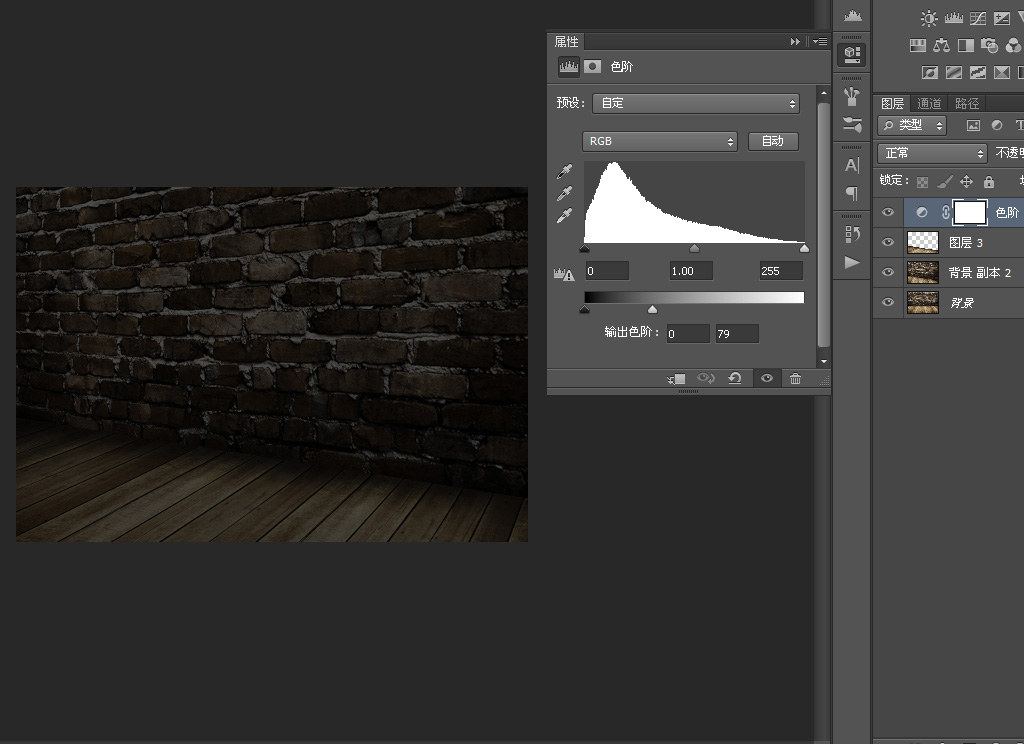
再給一點冷色系。
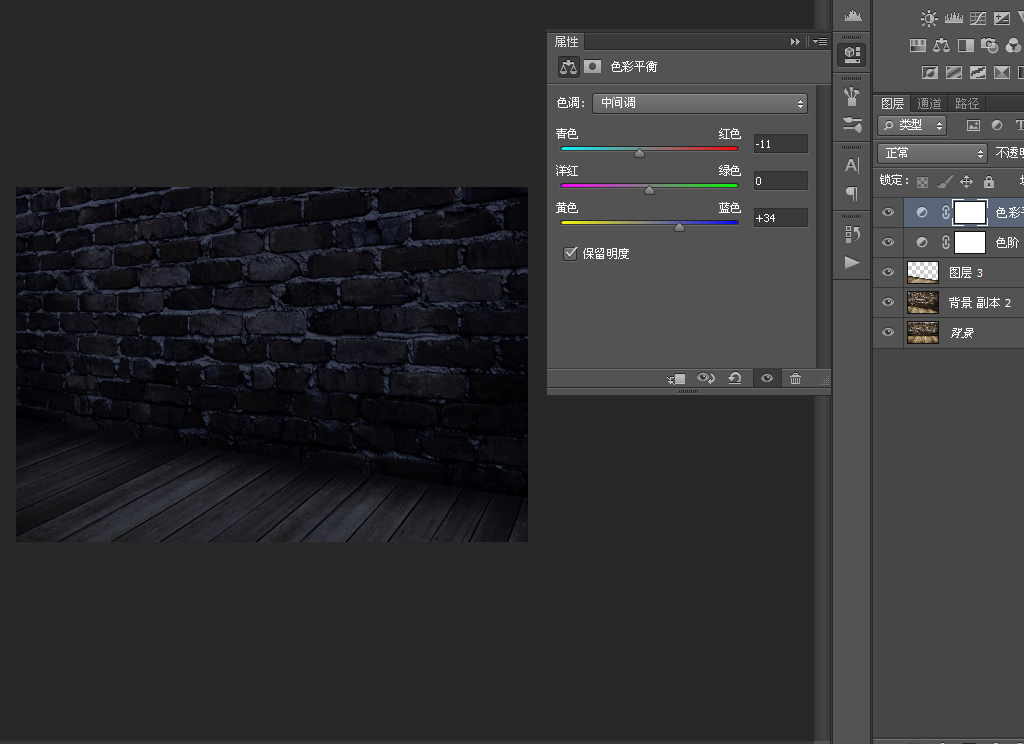
OK 現在這個背景符合我的要求了。既然我們不再需要修正背景圖,最好把它們都合並起來,因為到後面會有非常非常多的圖層,盡量保持圖層的簡潔明了。

輸入大小為50的ADOBE默認黑體。最好是英文,筆畫越簡單越好。中文顯然不好處理。這裡非常重要,我的霓虹燈GIF不是所有的字都一起變化,而是單獨的。有時這個字是亮的,有時相反。所以我們必須要讓每個字母單獨成為一個層。這裡我只輸入一個字母,然後復制N層,你需要幾個字母就復制幾層。然後用移動工具把它們均勻的排列開來。

把字母修改成你需要的,再將每個字母按排列位置給相對應的層重新命名,這個很重要,以後找起來方便啊, 對不對?

點擊最上面的圖層,按SHIFT再點最下面的字母圖層,右鍵把全部字母格柵化。現在字母還要調整一下,它們的透視跟磚牆顯然不一致。保持所有字母層處於被選中狀態,用自由變換工具來模擬透視。注意到磚牆上的橫向縫隙嗎? 它就是參考線。

下面的工作會非常的繁瑣,我希望你會有跟我一樣的耐心來完成。
霓虹燈沒有直角,也就是說它們轉彎的地方都帶有一定的圓弧。而這裡的字母不符合這個要求。下面我要把這些字母處理一下,讓它們尖銳的直角變得圓滑一點。選中第一個字母,高斯模糊5。然後挨個按CTRL+F給同樣的處理。
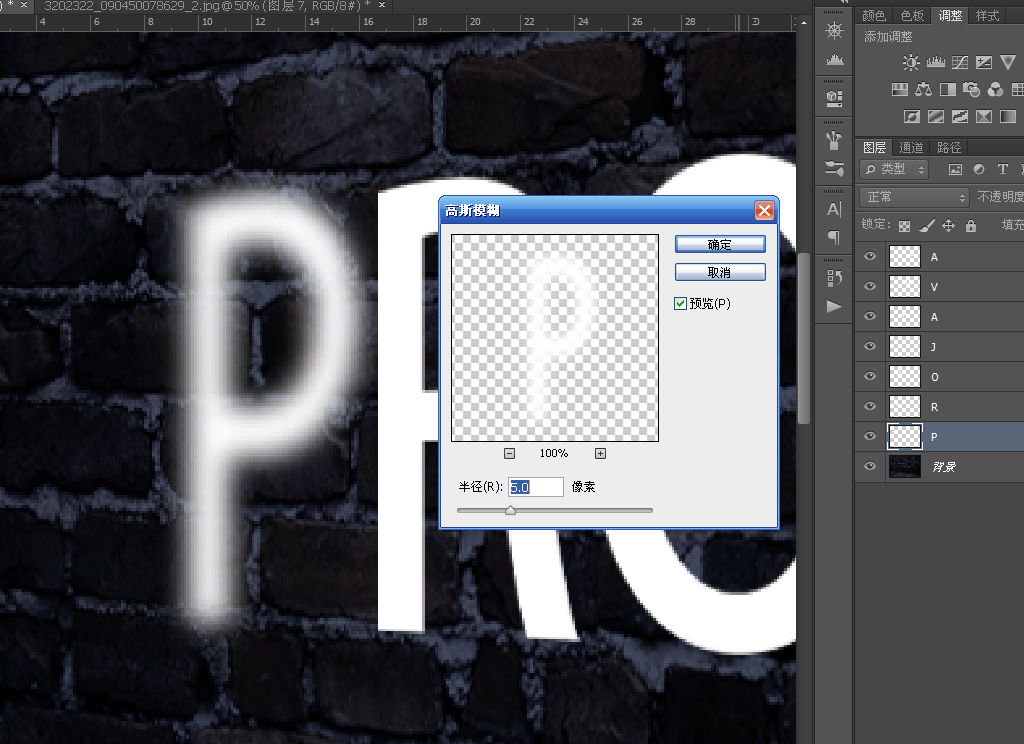
最後應該是這樣。

現在的字母還不是我想要的,它們的邊緣應該非常清晰,因為我要用它們的選框來描邊做霓虹燈的燈管。它們需要銳化,點擊濾鏡-USM銳化。
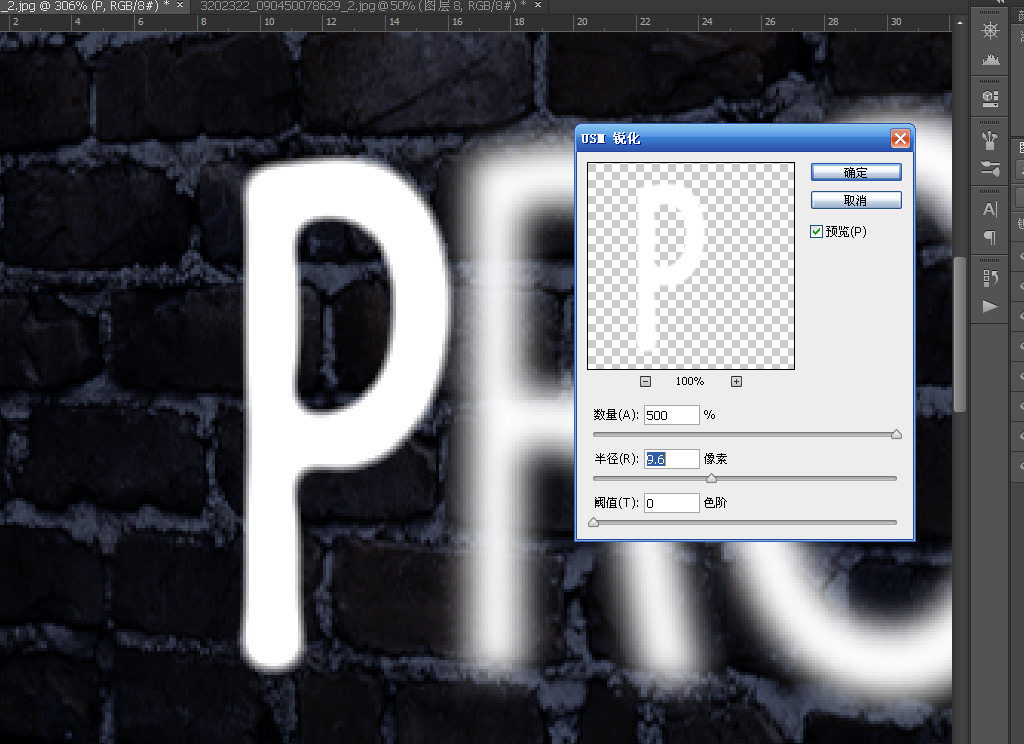
邊緣還是有點虛,繼續銳化一次,覺得滿意後把全部字母都處理一遍,做起來很簡單,你只需要給每個字母按兩次CTRL+F。

下面開始做霓虹燈的燈管。在此之前還有工作要做,建立N個組,把字母放入各個組裡,重新按字母排列命名組的名字。再把填充減低,讓後面的工作好做點。
按CTRL+左鍵獲取選框,在字母組裡新建給個7像素的描邊,任何顏色都可以,挨個都做一次。
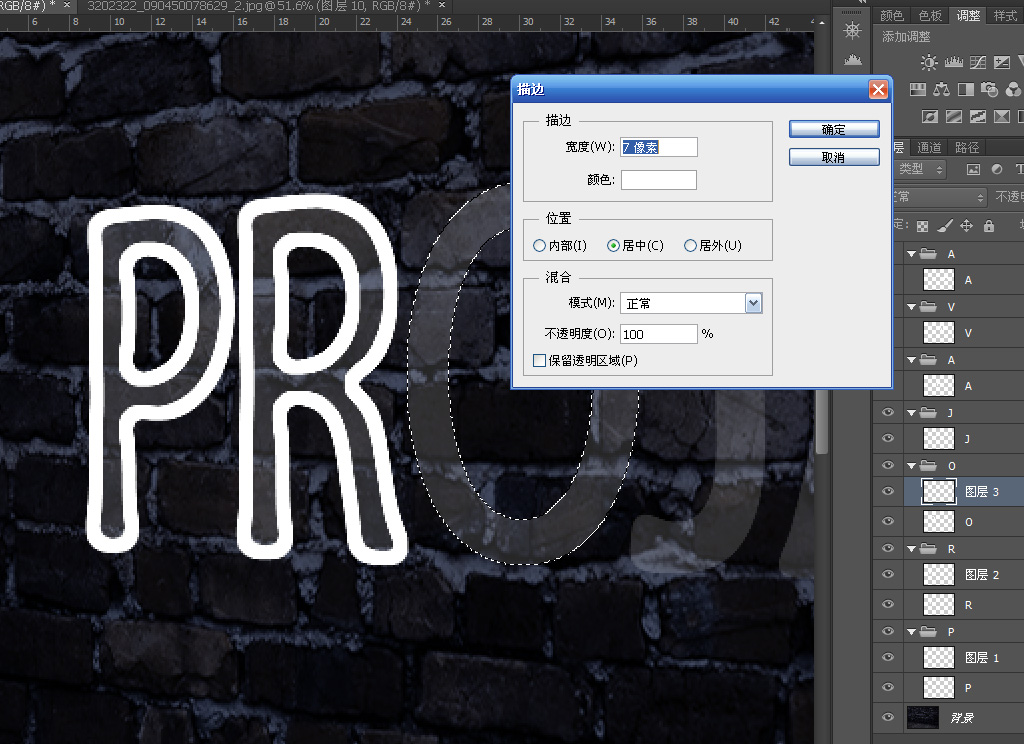
這是完成後的效果。接著我還要處理這些燈管,你注意到了,霓虹燈沒有封閉的,它有開始和結尾的地方,就是說有空隙。我要模擬這個。其實很簡單,用橡皮擦一下就行了。但是兩頭好像要稍微粗點。擦出一個口子,然後用畫筆把燈管頭描粗點,就這麼干。

接下來我用圖層樣式模擬熄滅時的燈管效果。很簡單,內陰影加浮雕幾乎可以完美的模擬這個效果。


後面簡單了,復制圖層樣式,給所有的燈管都黏貼一次,把後面的字母先隱藏掉,面前我們還不需要它們,ok了。

繼續 按CTRL+左鍵獲取燈管選區,在對應的組裡新建一層填充淡藍色。每個字母都要操作一次。

這個我打算用來制作發光的燈管,只是發光,還不包括周圍的光輝。

繼續深化這個效果,復制每一個新建的字母,也就是淡藍色的字母。在新建的每個字母層裡CTRL+左鍵得到選區,收縮2個像素,羽化1個像素,填充白色,模擬燈管的高光。這個過程非常繁瑣,不過也有捷徑,打開動作可以錄制,錄制方法:
打開界面右側(如果界面是默認的話)的動作控制面板,如果沒有,在窗口裡把它找出來。
點新建動作——錄制(類似於錄音機似的播放,暫停,的按鈕,很好懂地)
然後進行你想要錄制的操作,操作完成點停止按鈕就可以了。
如果要在其他圖片上播放,點剛才新建的動作播放就可以了,圖片就會被剛才新建的動作處理一遍,達到你想要的效果。

利用動作我非常快的完成了這些工作。

現在我要整理一下圖層欄。選擇那些加了圖層樣式的層,也就是我准備用來做熄滅時的燈管的層全部拉出來放在一個單獨的組內。我們不用再去理睬他們了,因為不管是燈亮著還是熄滅,他們都應該在那裡。

字母組裡現在清淨多了,一個發光的燈管層,一個藍色的我要用來做光暈的藍色描邊層,還有一個白色的字母。

我要開始做光暈了,很簡單,高斯模糊就行了當然要改下模式。顧忌到工作量的龐大程度,我打開動作來錄制過程,像剛才給燈管加高光那樣,我只需要制作一個就行了,後面用動作來完成。點擊藍色描邊層,高斯模糊8.5,感覺有點淡,復制一層。合並之後把模式改為“濾色”。注意藍框裡的動作過程接下來你直接可以按播放鍵重復後面的工作了。
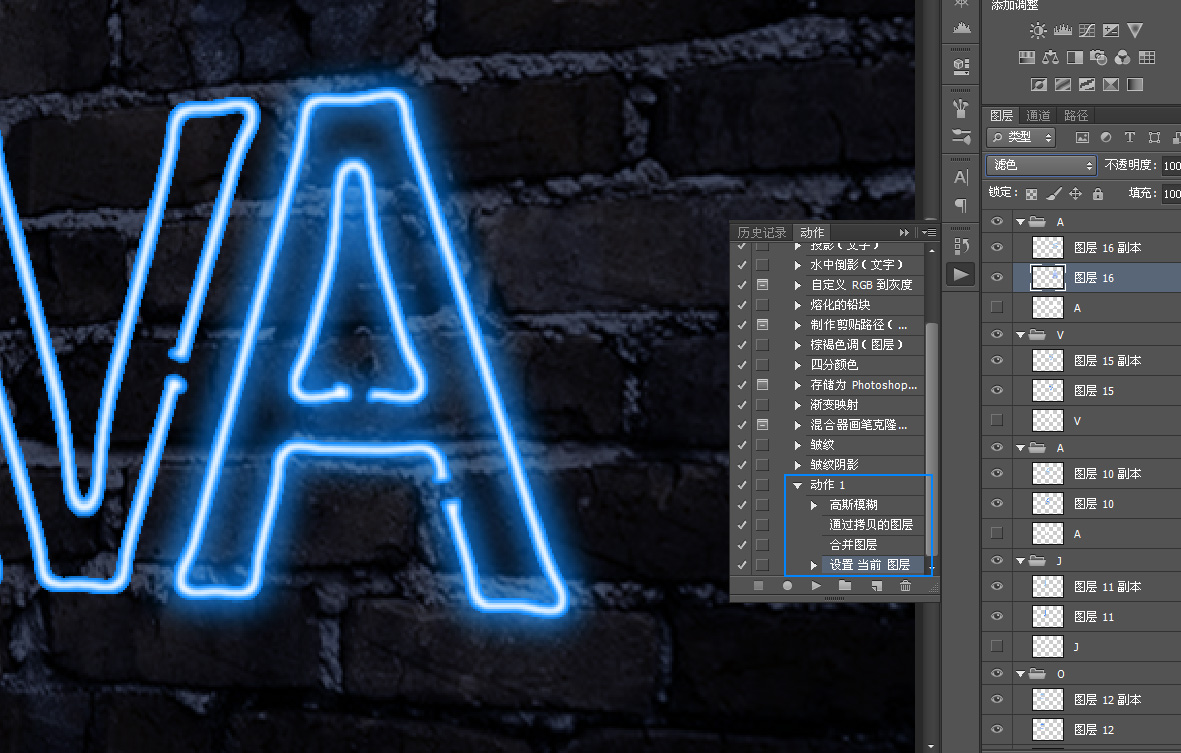
完成效果:

這裡開始做投射到牆上的亮光,現在那些白色的字母派上用場了。打開隱藏的白色字母,按CTRL+鼠標左鍵點擊所有的白色字母層,往右邊稍稍移動一些距離。霓虹燈不是貼在牆上的,它跟牆之間還有不遠也不近的距離。所以牆上的光跟霓虹燈會有些透視效果。

開始做牆上的光。點擊白色字母,按CTRL+鼠標左鍵得到選區,填充跟發光燈管一樣的藍色。取消選區,高
- 上一頁:PS超簡單閃閃發光的文字動畫
- 下一頁:PS撸一個從牆上“剝開”效果的文字



